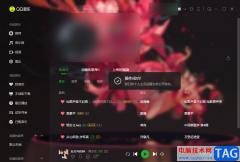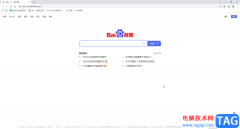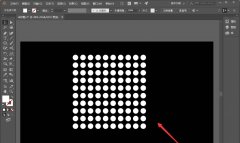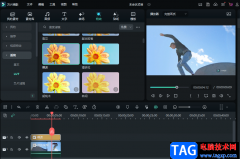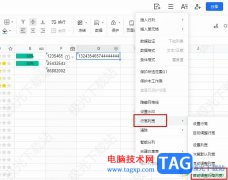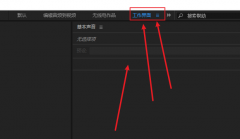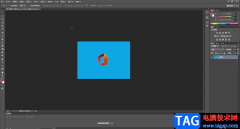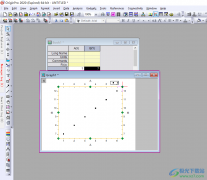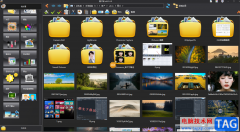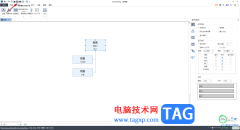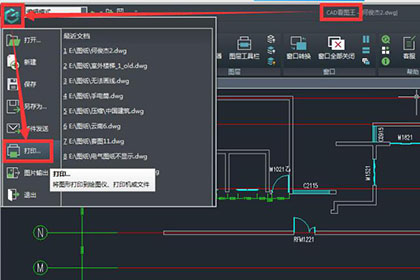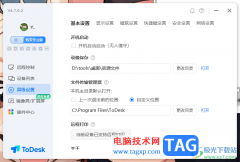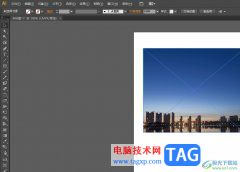coreldraw是一款非常受欢迎的设计软件,很多小伙伴都在使用。在CorelDRAW中如果我们希望输入竖排的文字内容,小伙伴们知道具体该如何进行操作吗,其实操作方法是非常简单的。我们只需要在界面左侧找到并点击“字”按钮后,在右上方选择竖排文字方向就可以了。输入文字内容后我们还可以适当调整文字的字体字号,文字之间的间距,设置段落的对齐方式,为文本添加项目符号,添加编号等等内容,小伙伴们可以动手操作起来。接下来,小编就来和小伙伴们分享具体的操作步骤了,有需要或者是有兴趣了解的小伙伴们快来和小编一起往下看看吧!
操作步骤
第一步:双击打开CorelDRAW,新建一个文件;
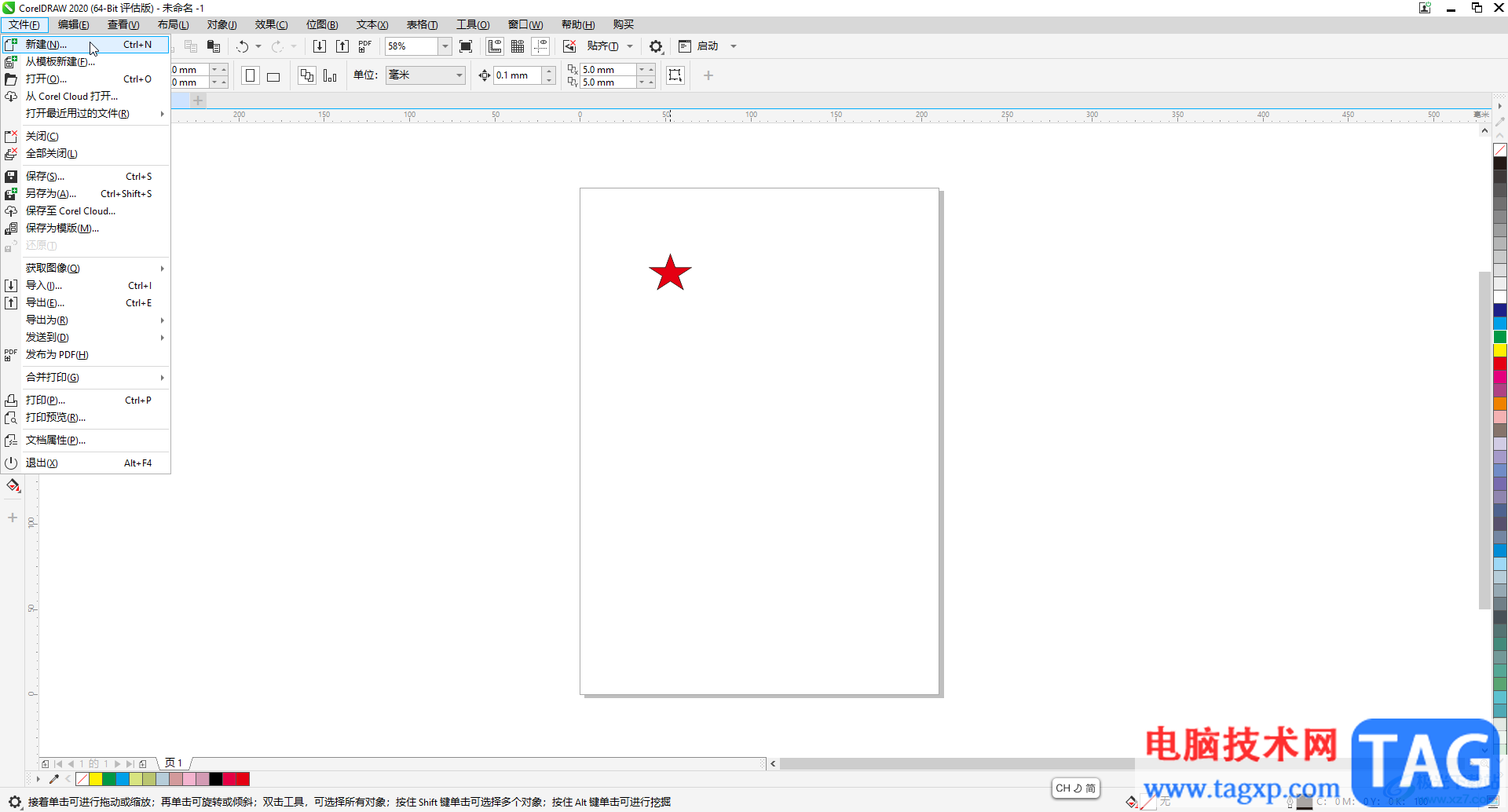
第二步:在界面左侧点击找到并点击“字”按钮,然后在界面中需要的位置点击一下就可以直接输入文字了;
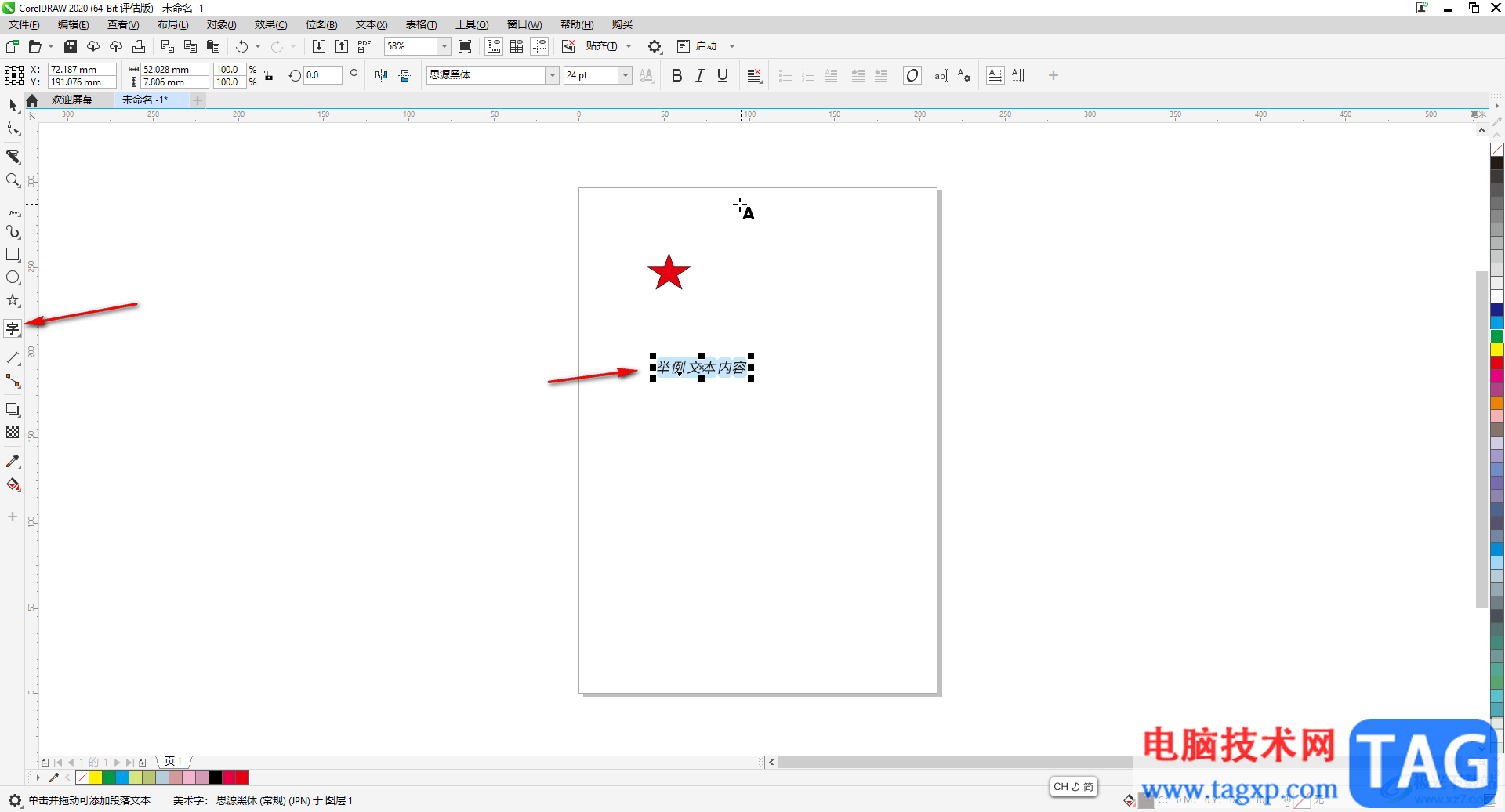
第三步:选中文字后在界面右上方点击如图所示的突变将文本更改为垂直方向就可以了;
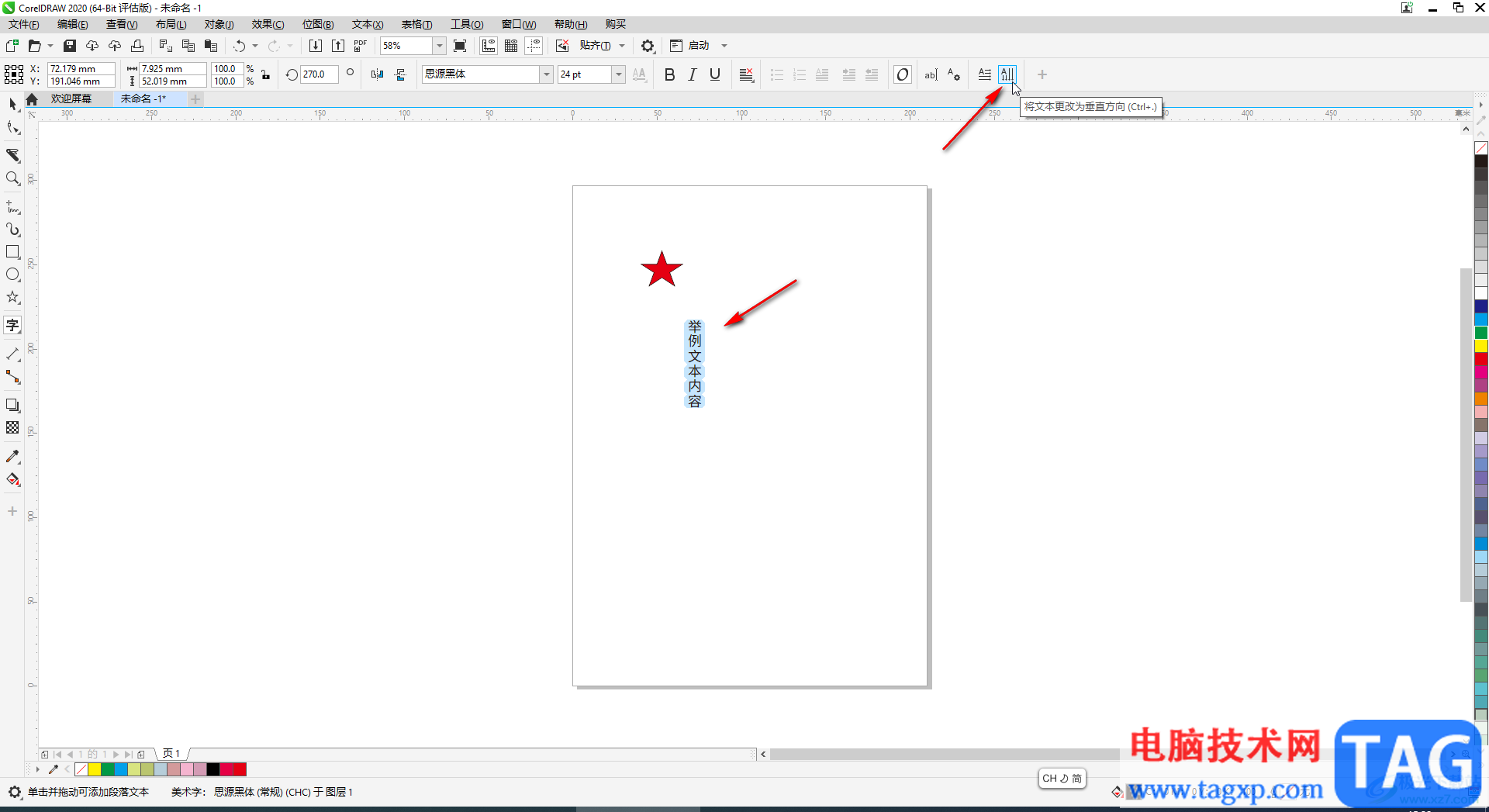
第四步:点击如图所示的文字设置按钮,打开侧边栏后可以在其中调整文本的字体字号,字间距等参数;
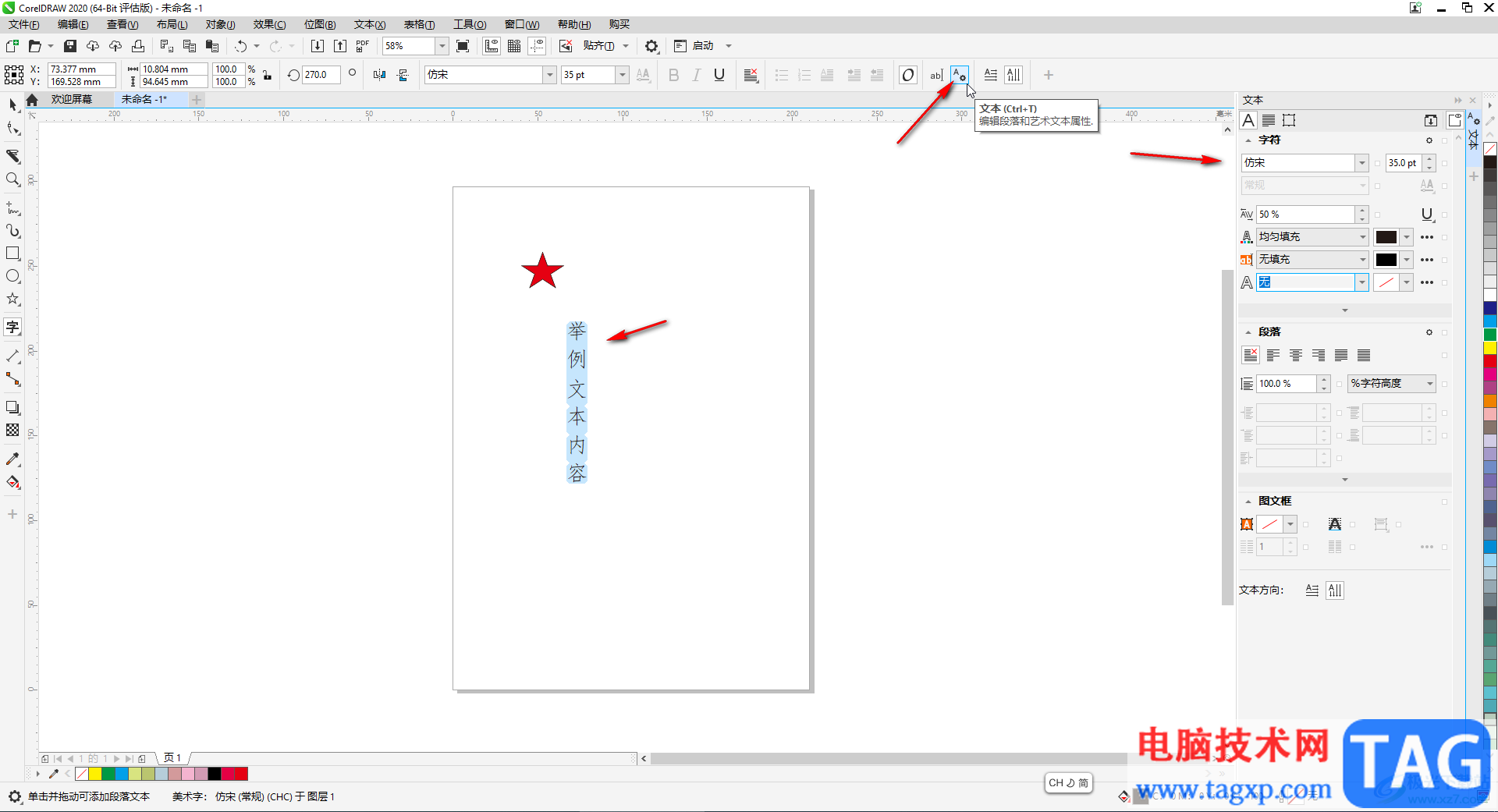
第五步:我们点击“字”按钮后,也可以线拖动鼠标左键绘制需要输入文字的区域,设置好想要的文字方向后再输入文字内容,如果有需要我们还可以为文字添加编号等内容。
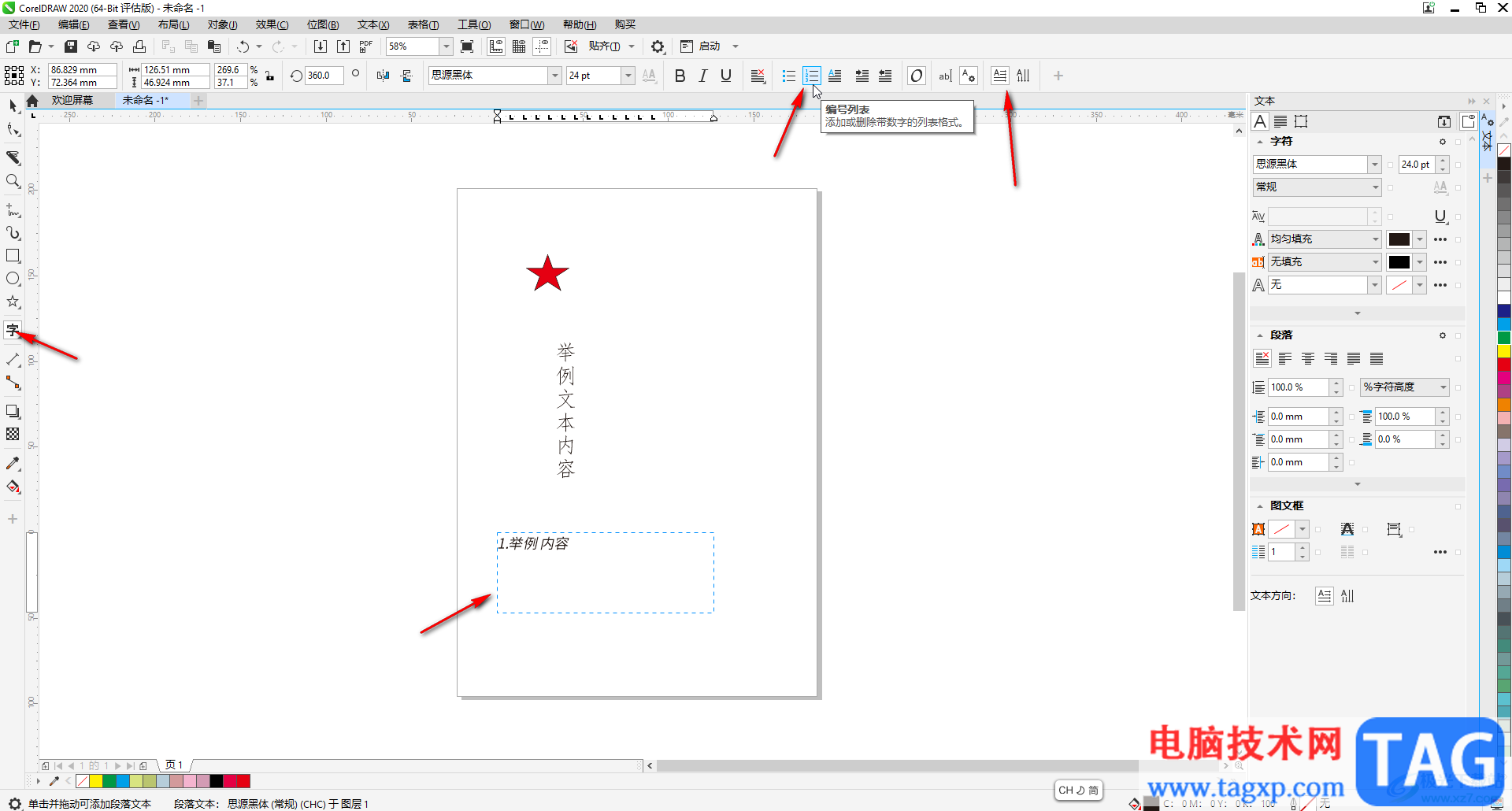
以上就是CorelDRAW中添加竖排文字内容的方法教程的全部内容了。如果有需要我们还可以适当调整我呢吧的段落格式,小伙伴们可以按需进行操作。